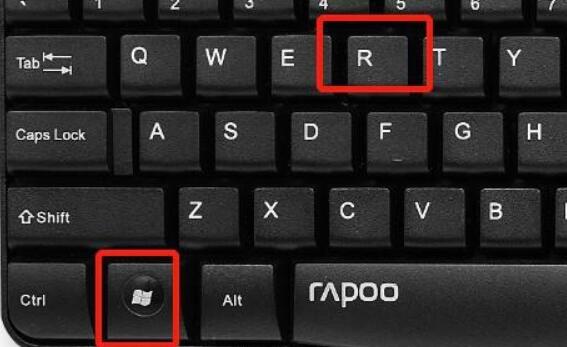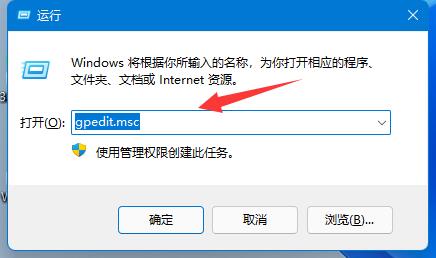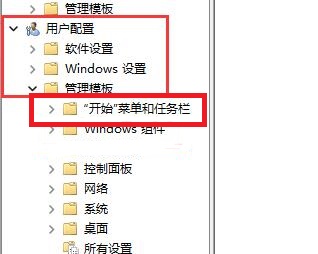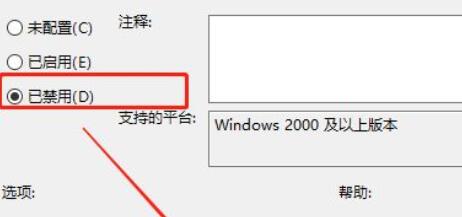Win11下面的关机键没了怎么办?Win11下面的关机键没了解决方法
Win11下面的关机键没了怎么办?一些用户在安装和使用Win11时遇到关机键没了的问题,对于习惯了传统版Windows操作系统的用户来说,这无疑是一个让人烦恼的问题。下面小编将为大家介绍简单解决方法,帮助你轻松应对这一困扰,恢复关机键在Win11中的功能。
Win11下面的关机键没了解决方法:
1. 首先我们按下键盘“Win+R”打开运行。
2. 接着输入“gpedit.msc”回车打开组策略。
3. 然后展开“用户配置”-“管理模板”中的“开始菜单和任务栏”。
4. 进入后双击打开“删除并阻止访问关机. 重新启动. 睡眠和休眠命令”。
5. 打开后,将配置改为“已禁用”并点击下方“确定”保存即可。
相关文章
- Windows聚焦图片不自动更新怎么办-Win11聚焦壁纸总是不更新的解决方法
- Win11微软商店提示无法安装此应用程序怎么办
- Win11系统正版大合集
- 如何下载正版Win11-微软Windows11正式版下载推荐
- 目前公认最流畅的Win11精简版下载推荐
- 个人安装Win11哪个版本好用-个人安装Win11系统版本推荐
- Win11哪个版本玩游戏最流畅-Win11适合玩游戏的版本推荐
- Win11搜索不到蓝牙耳机设备怎么办
- Win11如何重启系统备份
- Win11双屏如何设置使用不同的壁纸
- Win11检查更新灰色无法更新?
- 最新电脑系统Win11免激活纯净版下载大全
- 真正纯净版Win11系统下载-Win11系统纯净镜像下载大全
- 三种开启/禁用Win11休眠模式的技巧
- 最好用的Win11 22621版本下载推荐
- 免费下载!Windows11 23H2 22631正式版下载合集